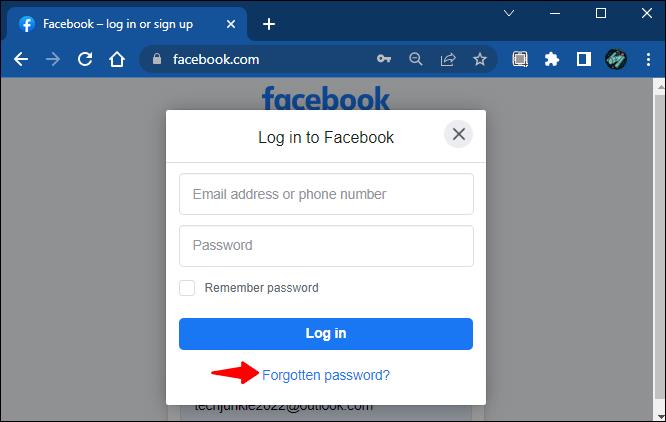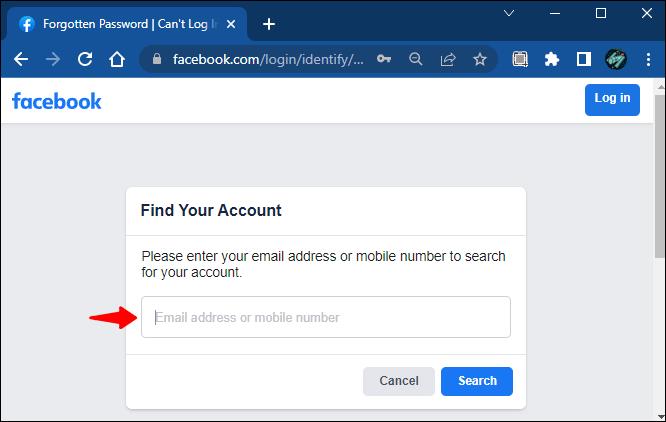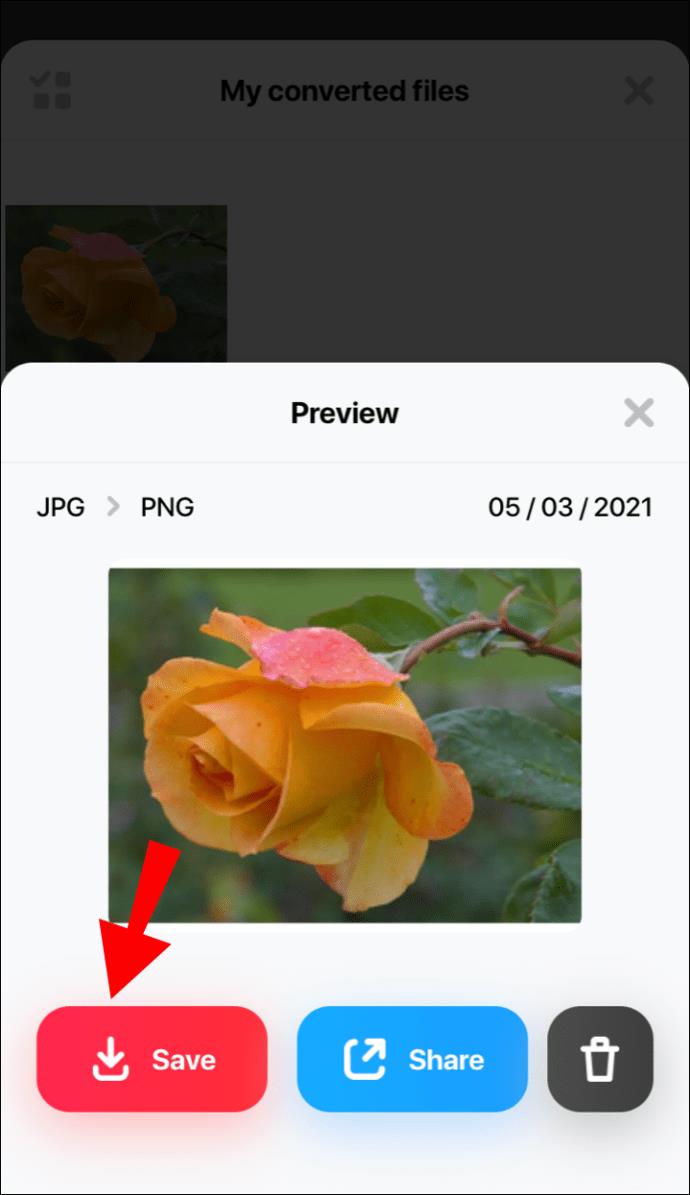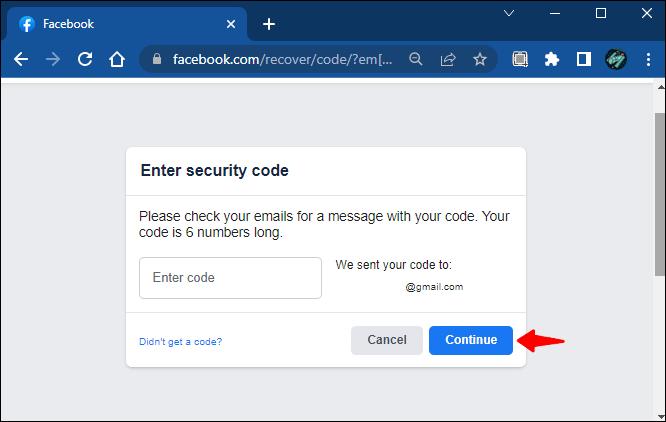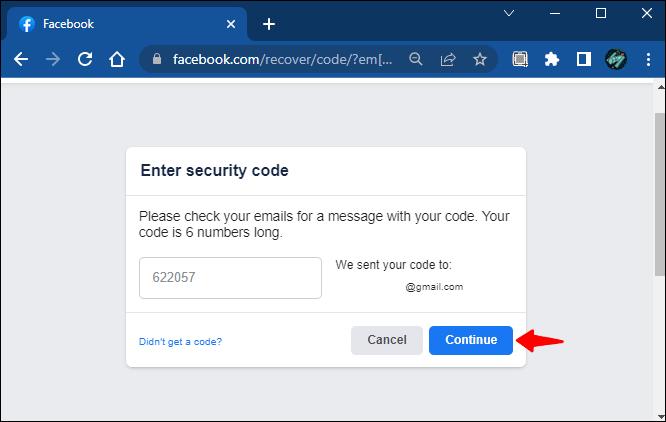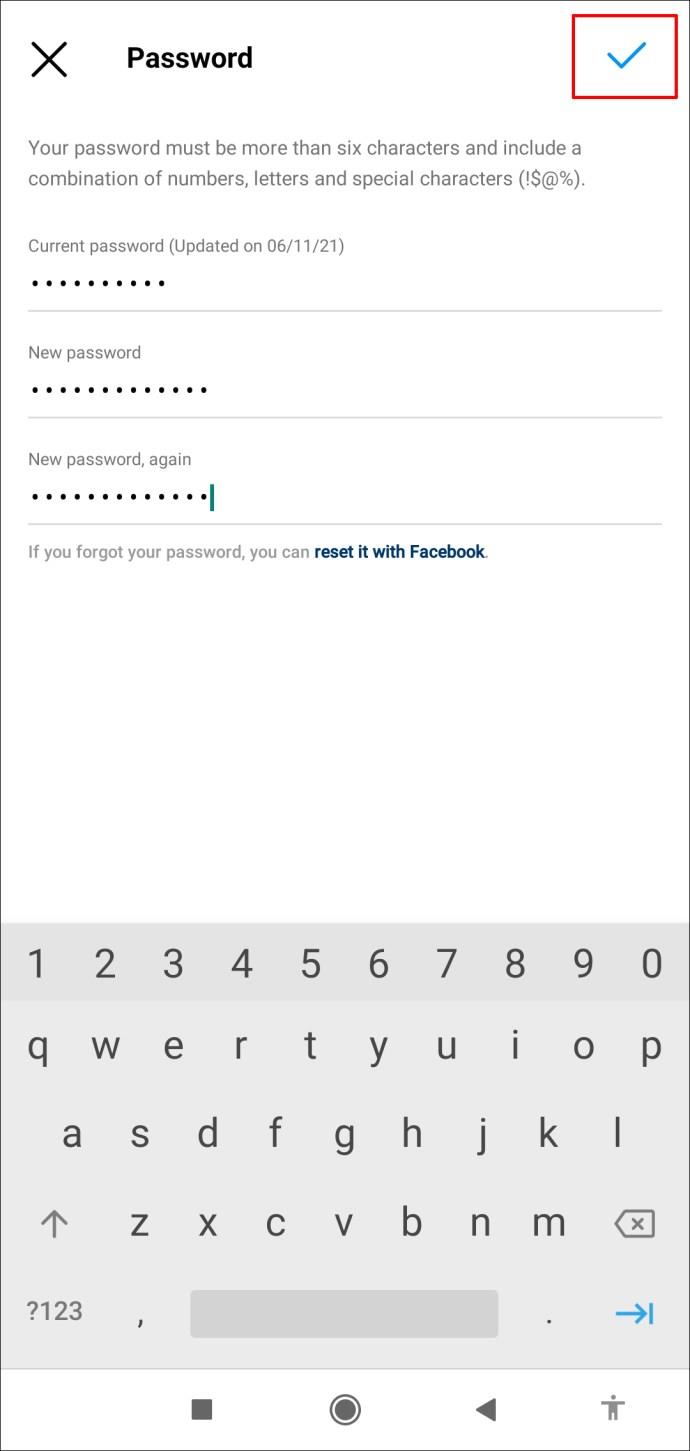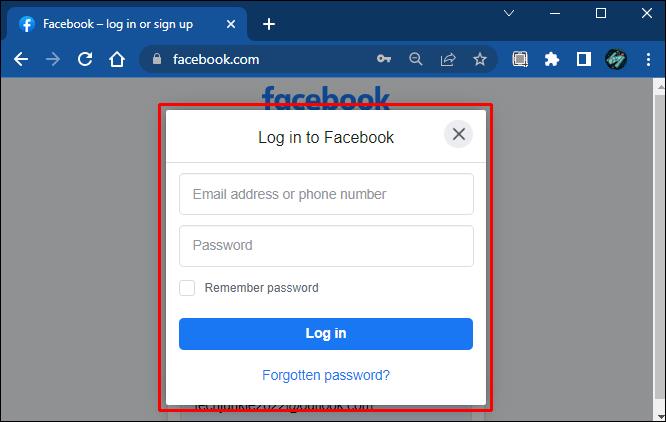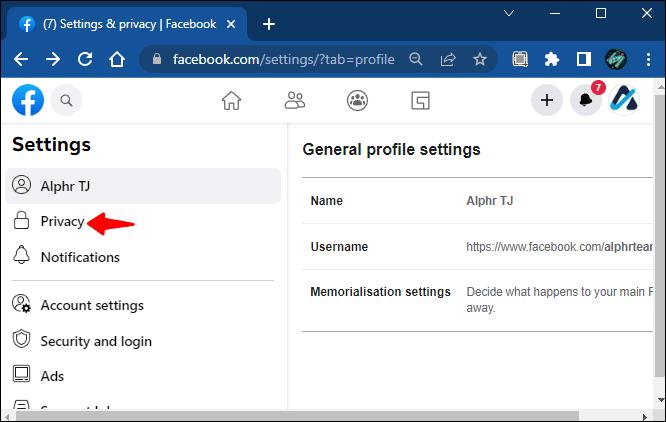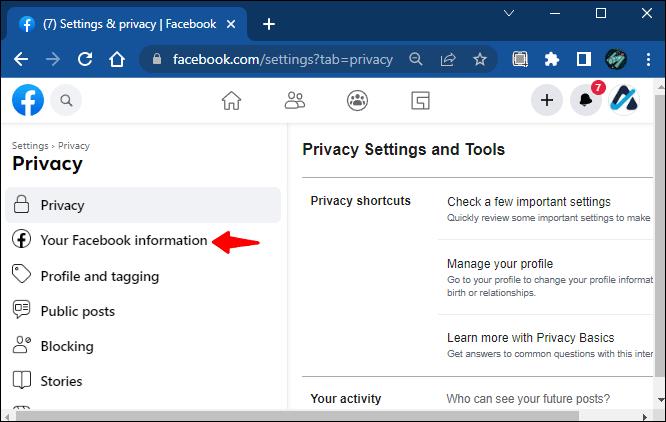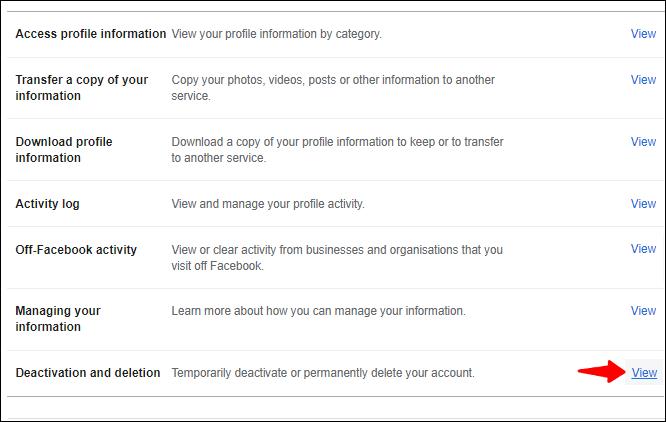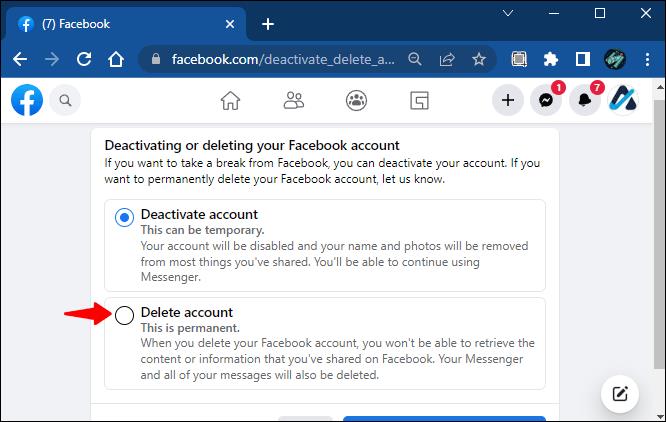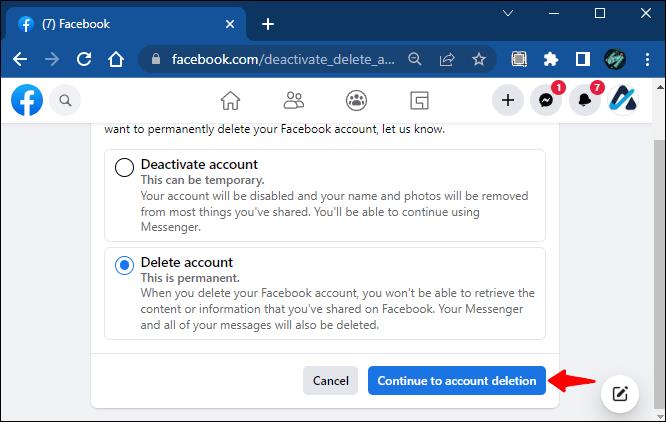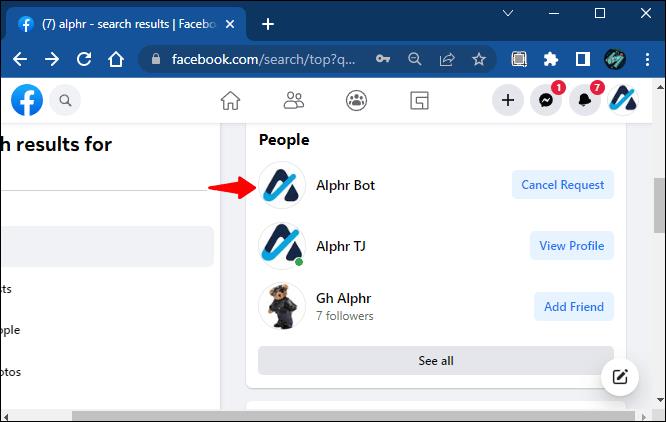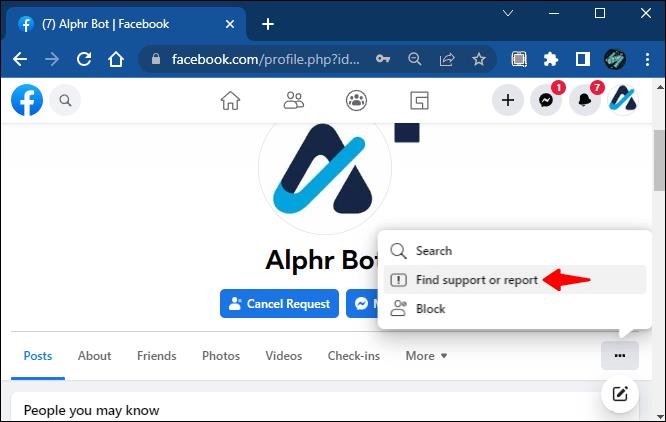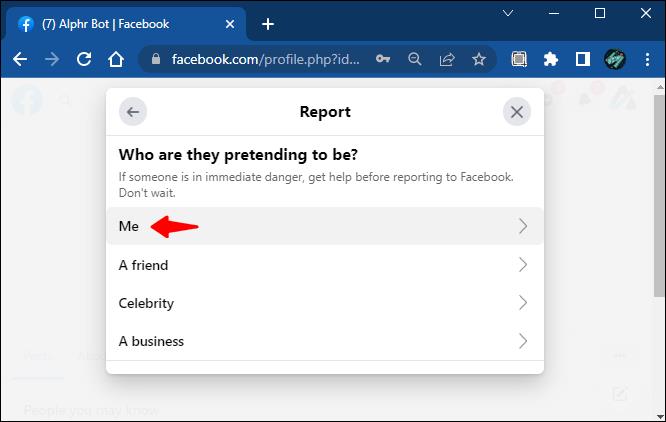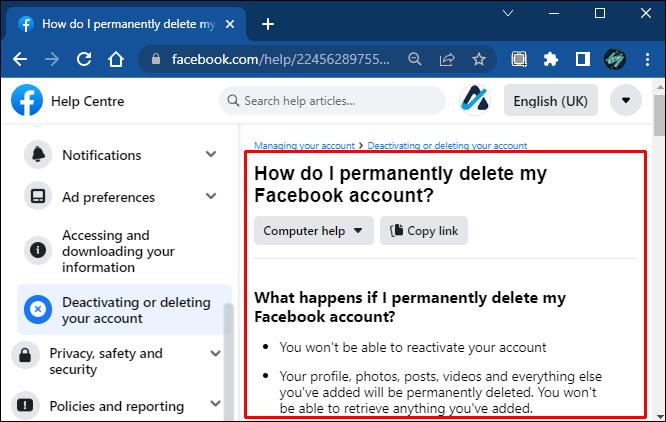В настоящее время забота о своем цифровом следе является обязательной в Интернете. Наличие учетной записи Facebook, которой вы давно не пользовались, но которая все еще существует в Интернете, раздражает и не нужно. Вы можете удалить его навсегда и удалить все свои старые данные из Интернета.

Facebook требует, чтобы вы ввели пароль своей учетной записи, чтобы удалить его. Однако вы этого не помните и нигде не писали. К счастью, есть проверенные способы безвозвратного удаления вашей старой учетной записи Facebook без пароля.
Давайте углубимся в устранение неполадок.
Восстановите свой пароль
Самый простой способ восстановить доступ к вашей старой учетной записи Facebook, чтобы вы могли ее удалить, — это восстановить пароль. Главный экран Facebook предлагает несколько вариантов, когда вы нажимаете ссылку «Забыли пароль».
Создать новый пароль для учетной записи просто, если вы знаете адрес электронной почты учетной записи. Номер телефона, связанный с учетной записью, также будет работать. Если вам повезло, и у вас все еще есть эта информация, вот шаги по сбросу пароля:
- Нажмите ссылку «Забыли пароль» на странице входа в Facebook.
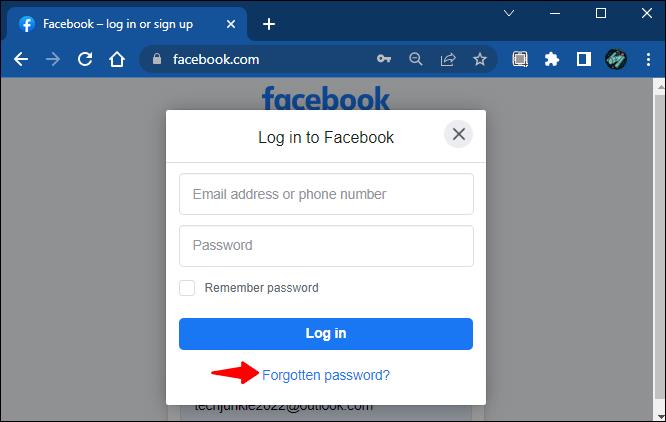
- Укажите адрес электронной почты или номер мобильного телефона, связанный с учетной записью.
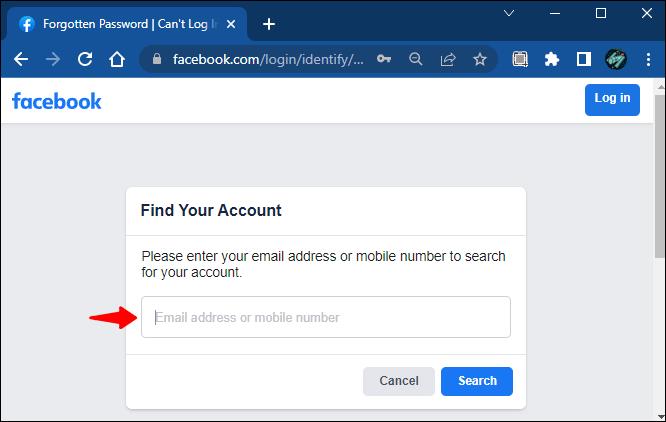
- Нажмите «Поиск».
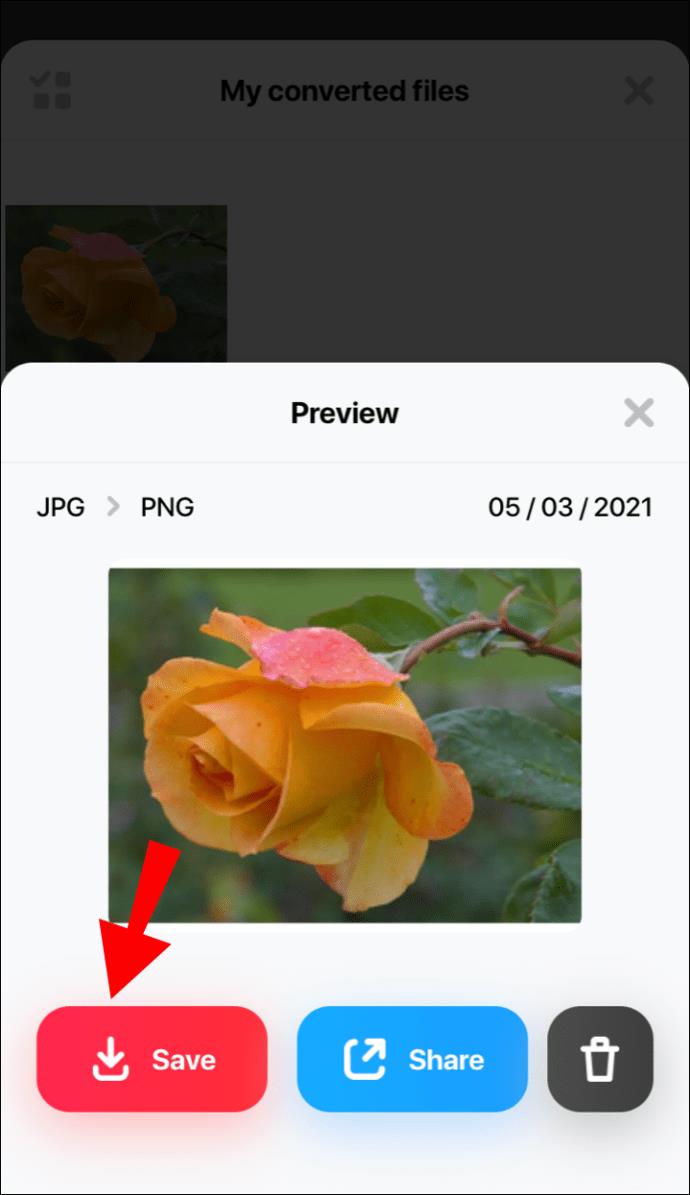
- Нажмите «Продолжить», чтобы отправить код входа на указанный вами адрес электронной почты или номер телефона.
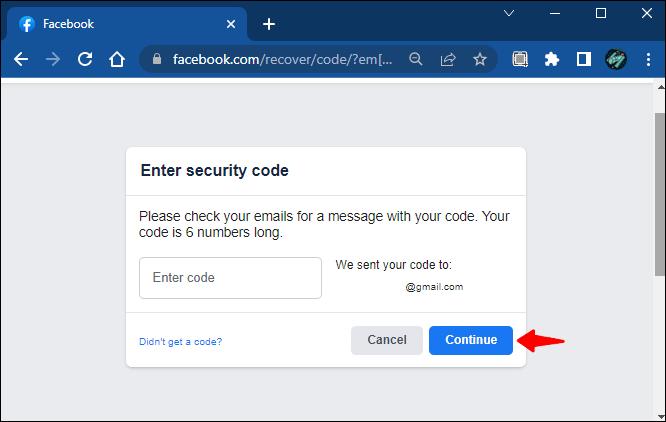
- Вы получите код на свой адрес электронной почты или номер телефона. Введите код и нажмите «Продолжить».
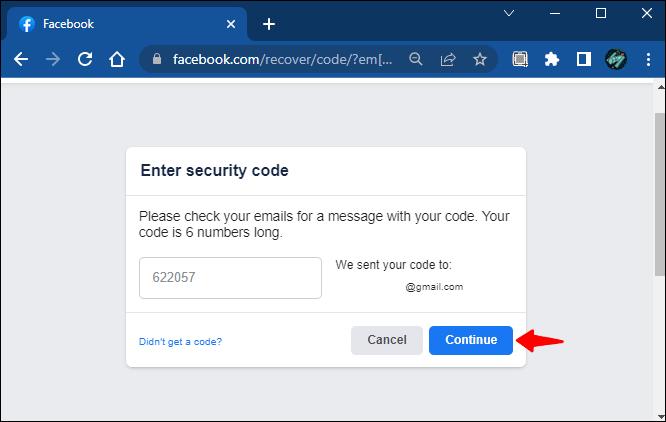
- Введите новый пароль и нажмите «Продолжить».
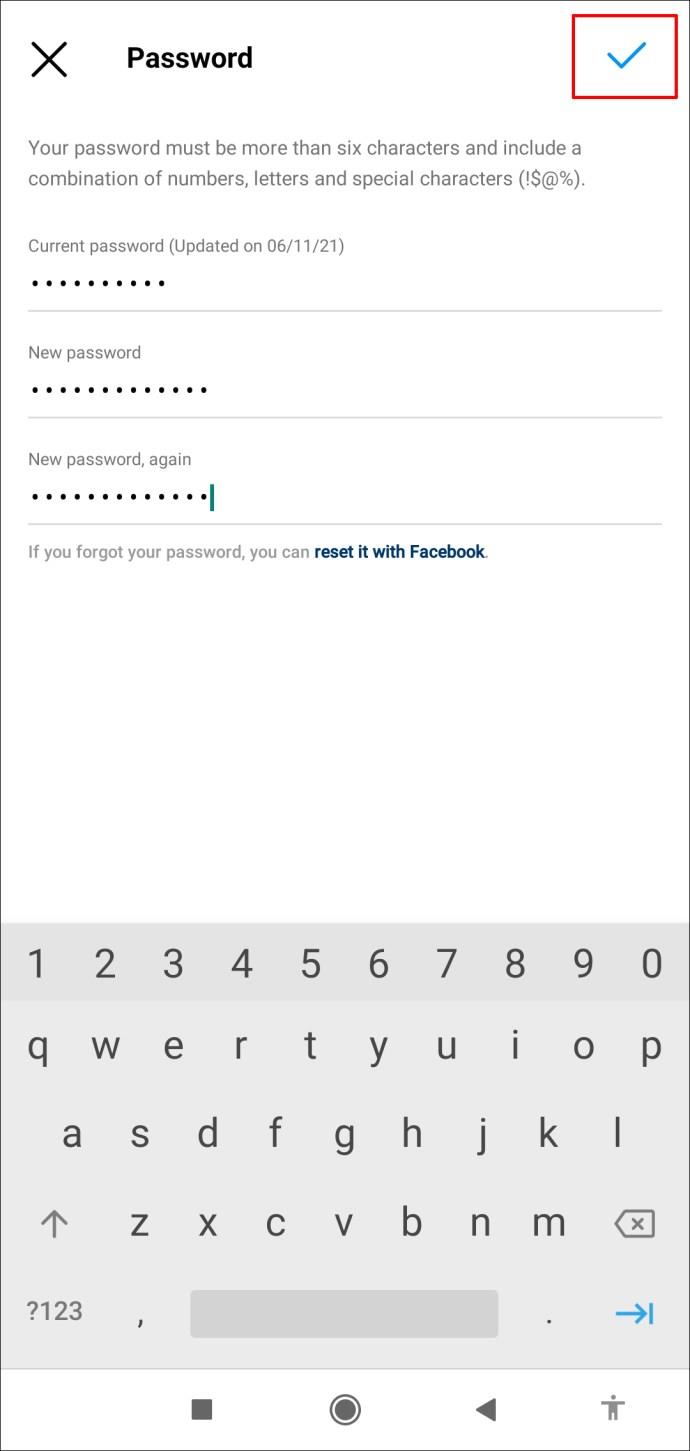
Теперь вы сбросили пароль и восстановили доступ к учетной записи. Теперь перейдем к части задачи по удалению учетной записи:
- Войдите в свой аккаунт.
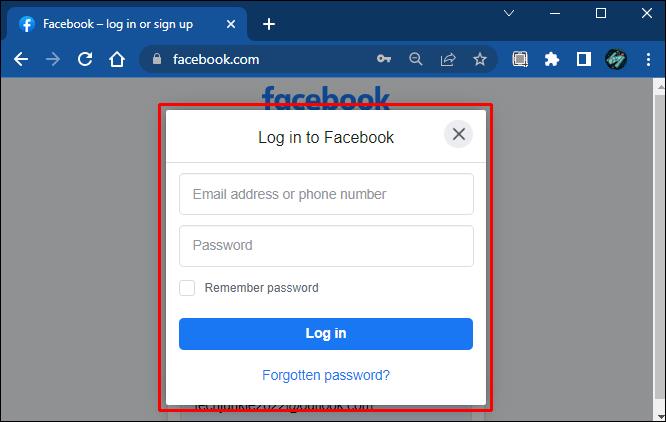
- Нажмите на значок профиля в правом верхнем углу панели Facebook.

- Перейдите в «Настройки и конфиденциальность».

- Перейдите в «Настройки», а затем в «Конфиденциальность».
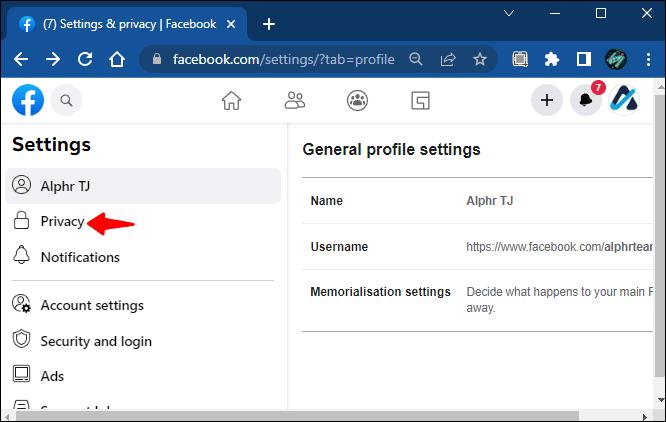
- Выберите «Ваша информация Facebook».
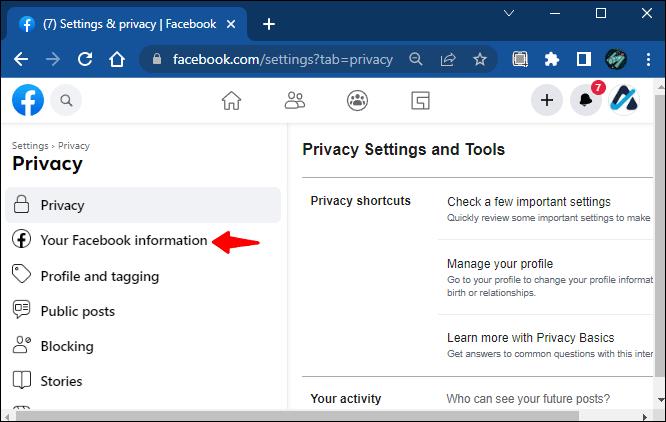
- Выберите «Деактивация и удаление» и нажмите «Просмотр» справа.
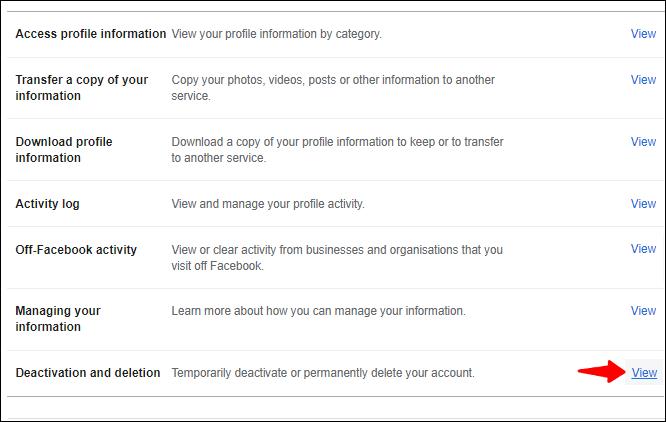
- Выберите опцию «Удалить учетную запись» и следуйте инструкциям.
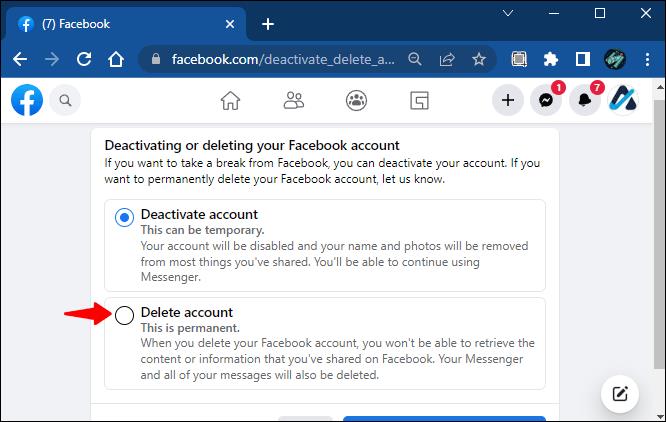
- Нажмите «Продолжить удаление учетной записи».
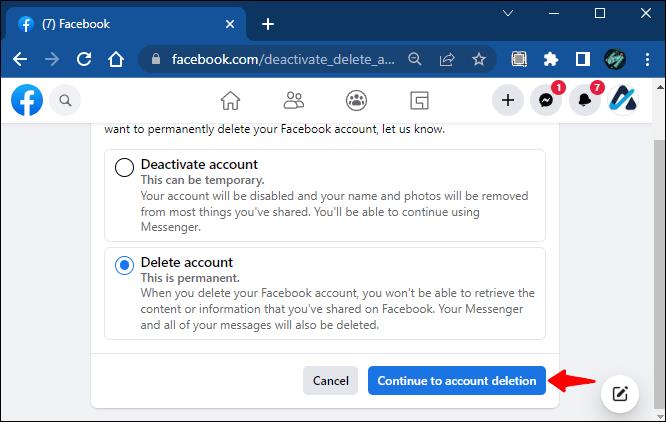
- Введите пароль и завершите удаление.

Что делать, если у вас нет данных для входа
В этом случае восстановление доступа к учетной записи может стать немного более сложным, но не невозможным. Если вы не помните адрес электронной почты, связанный с учетной записью, Facebook даст подсказки, которые помогут вам угадать. Например, адрес электронной почты, который вы подключили к старой версии, может отображаться как k**** [email protected] . Эти предложения могут дать вам подсказку, чтобы осветить вашу память и восстановить пароль.
Вы также можете использовать ссылку https://www.facebook.com/login/identify для поиска своей учетной записи. Если вы ищете по имени, вы можете не появиться в результатах. Если это так, нажмите «Меня нет в списке», введите имя друга и выполните еще один поиск.
Сообщить об учетной записи как о подделке
Следовать инструкциям по восстановлению доступа к старой учетной записи и ее правильному удалению может быть непросто. Тем не менее, есть неортодоксальный способ сделать это. Сообщив о своей старой учетной записи как о подделке, вы сможете быстро ее удалить. Поскольку концепция цифрового следа естественным образом способствует появлению множества поддельных учетных записей, в метавселенной Facebook ожидается удаление поддельных учетных записей.
Вот шаги, чтобы сообщить о вашей учетной записи как о подделке:
- Зайдите в профиль своей старой учетной записи.
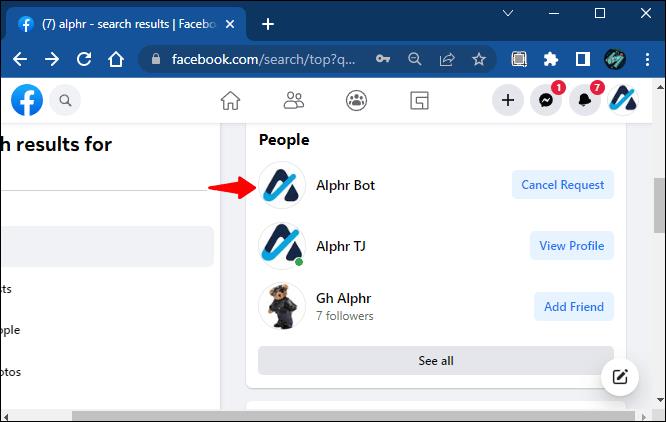
- Нажмите на три точки в правом нижнем углу фотографии обложки.

- Выберите «Найти поддержку или сообщить».
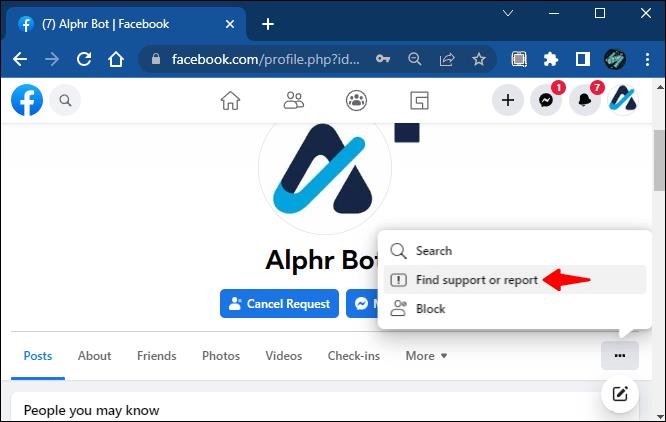
- Выберите «Притворяться кем-то», затем выберите «Я».
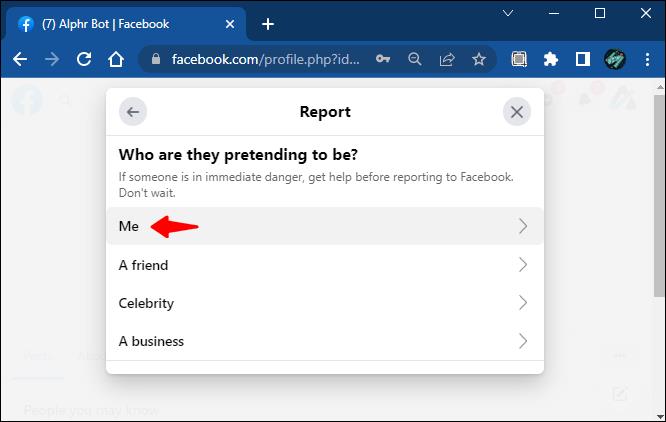
Вы можете попросить нескольких человек сообщить об учетной записи, если она не сработает в первый раз. Существует более высокая вероятность того, что Facebook распознает учетную запись как фальшивую и удалит ее, если будет несколько сообщений.
Обратитесь в Справочный центр Facebook
Обращение прямо в службу поддержки клиентов Facebook — это путь, по которому вы должны пойти, если ничего не помогает. Выполнив следующие действия, вы сможете навсегда удалить свою учетную запись Facebook без пароля и не дожидаясь 14 дней.
- Перейдите в Справочный центр Facebook .

- Следуйте инструкциям, чтобы написать в поддержку Facebook запрос на удаление вашей старой учетной записи.
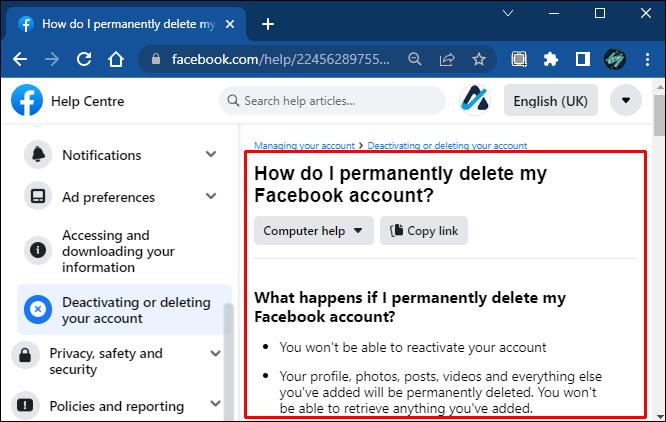
- Facebook позволяет удалить вашу учетную запись только после предоставления ранее упомянутой информации и доступа к учетной записи. Это не позволяет внешним сторонам получать доступ к учетным записям из соображений безопасности, что разумно.
Нет прямого пути
Вы можете захотеть удалить свою старую учетную запись Facebook по нескольким причинам. Отсутствие необходимой информации для его удаления усложняет эту задачу, но есть способы обойти это.
Удалить старую учетную запись Facebook без пароля легко, если у вас есть информация о ней. Если у вас нет информации, которую вы использовали для создания учетной записи, есть плохие новости: старая учетная запись, вероятно, останется там навсегда.
Как вам удалось удалить свою учетную запись Facebook без пароля? Расскажите нам в разделе комментариев ниже!